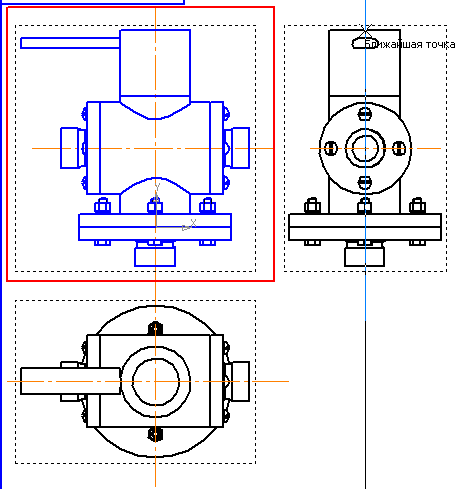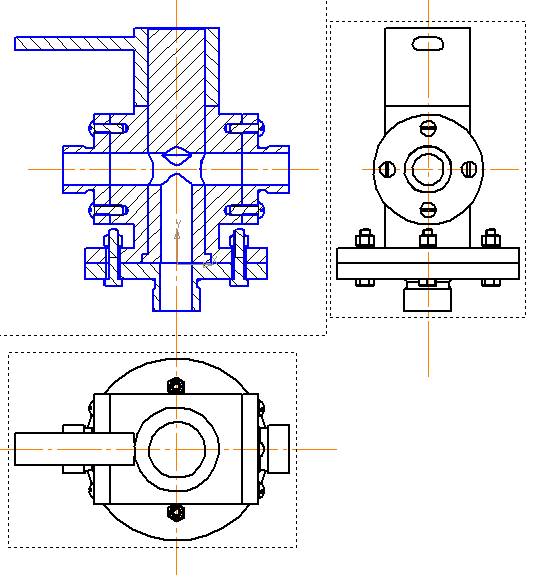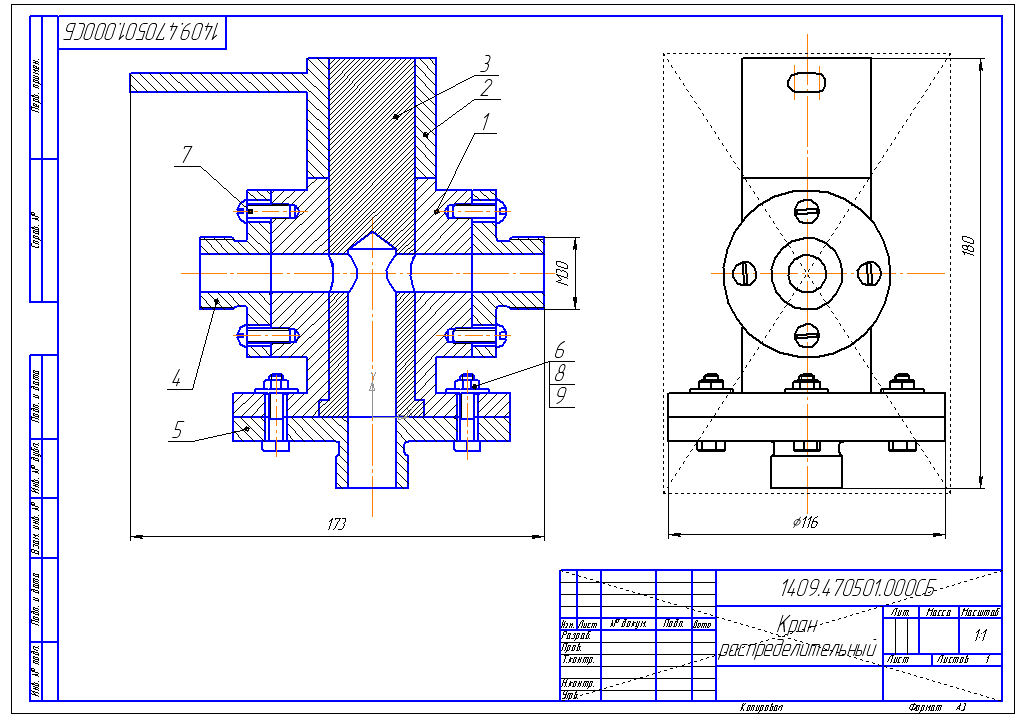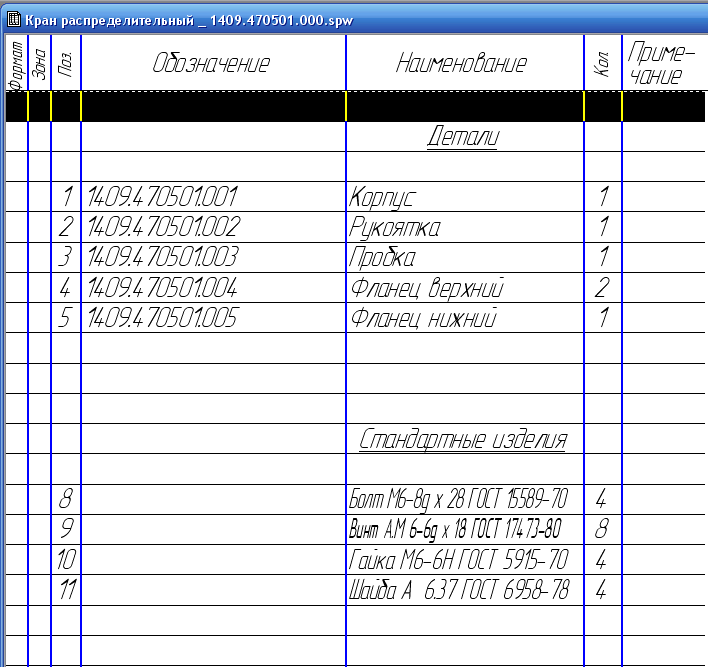Заглавная страница Избранные статьи Случайная статья Познавательные статьи Новые добавления Обратная связь КАТЕГОРИИ: ТОП 10 на сайте Приготовление дезинфицирующих растворов различной концентрацииТехника нижней прямой подачи мяча. Франко-прусская война (причины и последствия) Организация работы процедурного кабинета Смысловое и механическое запоминание, их место и роль в усвоении знаний Коммуникативные барьеры и пути их преодоления Обработка изделий медицинского назначения многократного применения Образцы текста публицистического стиля Четыре типа изменения баланса Задачи с ответами для Всероссийской олимпиады по праву 
Мы поможем в написании ваших работ! ЗНАЕТЕ ЛИ ВЫ?
Влияние общества на человека
Приготовление дезинфицирующих растворов различной концентрации Практические работы по географии для 6 класса Организация работы процедурного кабинета Изменения в неживой природе осенью Уборка процедурного кабинета Сольфеджио. Все правила по сольфеджио Балочные системы. Определение реакций опор и моментов защемления |
Создание трех стандартных видов детали видов. ⇐ ПредыдущаяСтр 5 из 5
Проекционные виды чертежа, созданный с помощью команды Стандартные виды, находятся в проекционной связи со своим главном видом. По содержанию ГОСТ 2.305-68 устанавливает следующее название основных видов, получаемых на основных плоскостях проекций: • вид спереди (главный вид); • вид сверху; • вид слева; • вид справа; • вид снизу; • вид сзади. В практике более широко применяются три вида: вид спереди, вид сверху и вид слева. Создание двух стандартных видов детали видов. Проекционные виды чертежа, созданный с помощью команды Стандартные виды, находятся в проекционной связи со своим главном видом. По содержанию ГОСТ 2.305-68 устанавливает следующее название основных видов, получаемых на основных плоскостях проекций: • вид спереди (главный вид); • вид сверху; • вид слева; • вид справа; • вид снизу; • вид сзади. В практике более широко применяются три вида: вид спереди, вид сверху и вид слева. Для представления стандартных видов модели «Фланец»: • щелкните в главном меню по пункту Вставка, а затем в выпадающем меню по пункту Вид с модели. Появится всплывающее меню; • щелкните по пункту Стандартные в всплывающем меню. Появится диалоговое окно. Выберите модель, показанное на рис. Если нужной модели нет в диалоговом окне, то щелкните в этом диалоговом окне по кнопке Из файла. Появится стандартное диалоговое окно Выберите файл для открытия, с помощью которого откройте нужный файл с нужной моделью. • щелкните по модели, на базе которой должен быть создан чертеж. Выбранная модель появится в правом окне - окне просмотра; щелкните по кнопке ОК. В окне чертежа появится фантом изображения в виде габаритных прямоугольников трех видов, рис. Одновременно появится соответствующая Панель свойств: Стандартные виды, вкоторой можно сделать те или иные настройки. По молчанию фантом видов подается в масштабе 1:1.
Создание и редактирование разреза Необходимо главный вид совместить с простым фронтальным разрезом. Изображение модели, рассеченной одной или несколькими плоскостями, называют разрезом. На разрезе показывают то, что получается в секущей плоскости и что расположено за ней. Создание разреза Чтобы создать разрез, необходимо: • провести секущую плоскость в нужном месте модели и часть модели находящейся между наблюдателем и секущей плоскостью, отбросить;
• спроецировать оставшуюся часть модели на соответствующую плоскость проекций; • изображение выполнить или на месте соответствующего вида, или на свободном поле чертежа; • заштриховать плоскую фигуру, лежащую в секущей плоскости и при необходимости дать обозначение разреза. • начертите осевые линии с помощью глобальных привязок, для этого на панели инструментов Текущее состояние выберите кнопку Установка глобальных привязок • щелкните по пунктам Выравнивание и Середина, нажмите кнопку ОК; введите в текстовое поле Шаг угловой привязки равный 90 градусов • Начертите на главном виде и виде слева осевые линии, стиль линии Осевая; • Для построения разреза необходимо показать место разреза, для этого на главном виде начертим прямоугольник,стиль линии Основная рис.
• Выберите Вставка, Вспомогательный вид, Местный разрез. На запрос системы Укажите кривую для построения местного разреза необходимо навести курсор на начерченный прямоугольник, он выделится красным цветом и нажать левую кнопку мыши. На запрос системы Укажите положение секущей плоскости местного разреза укажите на виде слева на вертикальную осевую линию. После нажатия левой кнопки мыши. Система построит необходимый разрез, рис.
Для нашего сборочного чертежа достаточно двух видов – главного и вида слева. Удалите вид снизу – щелкните мышью пунктирный прямоугольник, он будет выделен зеленым цветом и нажмите клавишу Delete Оформление чертежа. Оформите сборочный чертеж: нанесите номера позиций, необходимые размеры и заполните основную надпись.
Создание спецификации • Откройте сборку, если она не открыта. • Откройте меню Спецификация и выполните команду Создать объекты спецификации.
• В окне Создать объекты спецификации нажмите кнопку ОК.
По умолчанию создается спецификация со стилем Простая спецификация ГОСТ 2.106-96. При необходимости можно выбрать другой стиль или создать новый. Подробнее о настройке спецификации смотрите в сопроводительной документации.
• Нажмите кнопку Открыть на панели Стандартная. • В диалоговом окне укажите спецификациюна сборку (имя файла) Система открывает спецификации в нормальном режиме. Для просмотра воспользуйтесь более наглядным режимом разметки страниц.
Созданная спецификация нуждается в доработке.
▪ Спецификацию нужно подключить к сборочному чертежу.
▪ Объекты спецификаций нужно подключить к позиционным линиям-выноскам на сборочных чертежах.
▪ Объекты спецификаций нужно подключить к рабочим чертежам.
▪ В спецификациях необходимо создать раздел Документация.
▪ Следует оформить основную надпись.
|
||||||
|
Последнее изменение этой страницы: 2021-01-08; просмотров: 207; Нарушение авторского права страницы; Мы поможем в написании вашей работы! infopedia.su Все материалы представленные на сайте исключительно с целью ознакомления читателями и не преследуют коммерческих целей или нарушение авторских прав. Обратная связь - 3.144.9.141 (0.007 с.) |

 ;
;